Hoe kunt u alleen ja of nee invoer toestaan in Excel?
Als u gebruikers alleen "Ja" of "Nee" in cellen van een kolom wilt laten invoeren, hoe kunt u deze taak dan snel afhandelen in Excel? In dit artikel introduceer ik enkele methoden om u snel te helpen bij het oplossen hiervan.
Sta alleen ja of nee invoer toe met Gegevensvalidatie
Sta alleen unieke waarde-invoer toe met Kutools voor Excel
 Sta alleen ja of nee invoer toe met Gegevensvalidatie
Sta alleen ja of nee invoer toe met Gegevensvalidatie
De ingebouwde functie -- Gegevensvalidatie in Excel kan u helpen bij dit probleem.
1. Selecteer de hele kolom door te klikken op de kolomkop, bijvoorbeeld kolom A, en klik vervolgens op Gegevens > Gegevensvalidatie > Gegevensvalidatie.

2. Vervolgens selecteert u in het Gegevensvalidatie dialoogvenster onder het tabblad Instellingen Aangepast uit de vervolgkeuzelijst Toestaan, en typt u deze formule =(OF(A1="Ja",A1="Nee")) in het tekstvak Formule. Zie screenshot:
Tip: A1 is de eerste cel van uw geselecteerde kolom.
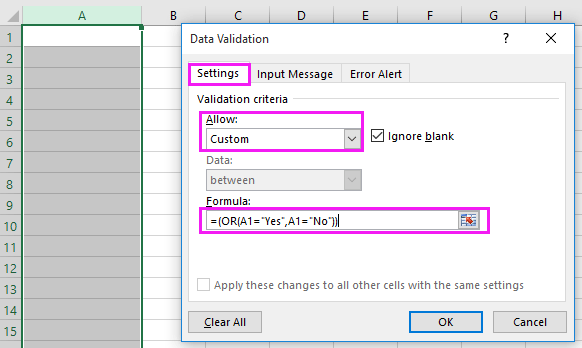
3. Klik op OK, en vervolgens kan de geselecteerde kolom alleen "Ja" of "Nee" invoeren. En wanneer u andere tekst invoert, verschijnt er een waarschuwingsdialoogvenster. Zie screenshot:

 Sta alleen unieke waarde-invoer toe met Kutools voor Excel
Sta alleen unieke waarde-invoer toe met Kutools voor Excel
Als u wilt voorkomen dat speciale tekens worden getypt in een kolom, kunt u het hulpprogramma Beperk Invoer van Kutools voor Excel gebruiken.
Na gratis installatie Kutools voor Excel, doe dan het volgende:
1. Selecteer de hele kolom door te klikken op de kolomkop waarin u dubbele invoer wilt voorkomen, bijvoorbeeld kolom C, en klik vervolgens op Kutools > Beperk Invoer > Beperk Invoer. Zie screenshot:

2. Vervolgens vinkt u in het dialoogvenster Beperk Invoer de optie Verbied het invoeren van speciale tekens aan, en klik dan op Ok. Zie screenshot:

3. Dan verschijnen er twee dialoogvensters om u op de hoogte te stellen van enige informatie, klik op Ja > OK.


Dan mag de kolom geen speciale tekens meer bevatten.

Opmerking: U kunt ook voorkomen dat sommige gespecificeerde tekens worden getypt, of alleen gespecificeerde tekens toestaan met het hulpprogramma Beperk Invoer.
Gerelateerde artikelen:
Beste productiviteitstools voor Office
Verbeter je Excel-vaardigheden met Kutools voor Excel en ervaar ongeëvenaarde efficiëntie. Kutools voor Excel biedt meer dan300 geavanceerde functies om je productiviteit te verhogen en tijd te besparen. Klik hier om de functie te kiezen die je het meest nodig hebt...
Office Tab brengt een tabbladinterface naar Office en maakt je werk veel eenvoudiger
- Activeer tabbladbewerking en -lezen in Word, Excel, PowerPoint, Publisher, Access, Visio en Project.
- Open en maak meerdere documenten in nieuwe tabbladen van hetzelfde venster, in plaats van in nieuwe vensters.
- Verhoog je productiviteit met50% en bespaar dagelijks honderden muisklikken!
Alle Kutools-invoegtoepassingen. Eén installatieprogramma
Kutools for Office-suite bundelt invoegtoepassingen voor Excel, Word, Outlook & PowerPoint plus Office Tab Pro, ideaal voor teams die werken met Office-toepassingen.
- Alles-in-één suite — invoegtoepassingen voor Excel, Word, Outlook & PowerPoint + Office Tab Pro
- Eén installatieprogramma, één licentie — in enkele minuten geïnstalleerd (MSI-ready)
- Werkt beter samen — gestroomlijnde productiviteit over meerdere Office-toepassingen
- 30 dagen volledige proef — geen registratie, geen creditcard nodig
- Beste prijs — bespaar ten opzichte van losse aanschaf van invoegtoepassingen